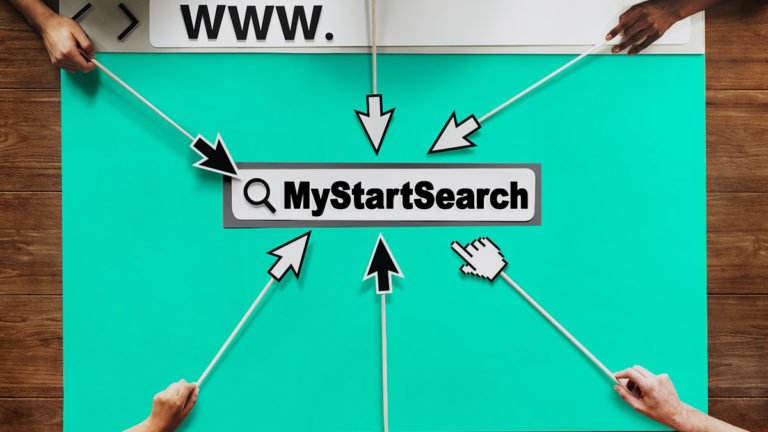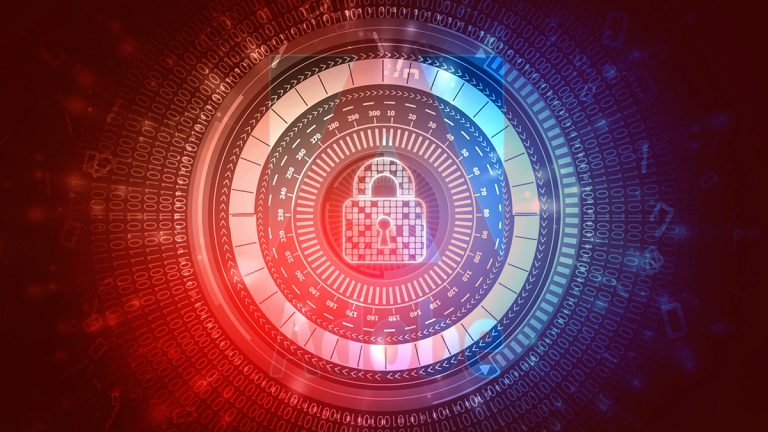Sweet-page.com Redirect Virus entfernen. Sweet Page Entfernung von Chrome, Firefox und Explorer

Diese Anleitung fasst die nackten Tatsachen über den ‚Sweet-page.com‘ Virus der Browser Umleitung zusammen, einschließlich der Methoden der Kontamination, der verfolgten Ziele und der technische Hintergrund auf Anwendungsebene. Zusätzlich geben wir Ihnen Informationen über effiziente Möglichkeiten, um den ‚Sweet Page Suche Hijacker‘ loszuwerden.
Die Promotion von Online-Diensten allein ist schon von Natur aus eine aufwendige Sache, aber Sweet-page.com übertrifft alle vernünftigen Grenzen und missachtet ethische Regeln, so wie sie Steigerungen von Verkehr an die angeschlossenen Ressourcen arrangieren. Sicherheitsanwendungen identifizieren es als ein PUP, was soviel heißt wie ein „potentiell unerwünschtes Programm“, Adware, Browser-Hijacker. Während die ‚Sweet Page‘-Suche als solche kein gefährliches Verhalten an den Tag legte, sollte es auf keinen Fall tun, was es auf dem infizierten Computer tut. Es gibt ein paar Probleme, auf die betroffene Anwender stoßen, hier sind sie: zuerst ändert diese Adware Ihre Browser-Einstellungen, nämlich Standardsuchanbieter und Homepage, zum anderen landen die Opfer auf lange Sicht ständig auf der Yahoo! Such-Seite, egal, welche Suchmaschine sie bevorzugen. Das Schlimmste daran ist, dass Sie das Problem nicht einfach so durch die Eingabe oder Auswahl der richtigen Konfigurationswerte lösen können, weil der zugrunde liegende Virus diese immer wieder verdreht.
Wie man von Sweet-page.com auf einem Ziel-Computer infiziert wird ist eine recht einfache Geschichte. Es kommt typischerweise mit anderer Software im Paket, diese wird von massig vielen Anwendern runter geladen, weil sie kostenlos erhältlich ist. Bisher konnten die folgenden Apps als „Träger“ identifiziert werden: WPM17.8.0.3159, SupTab, IePluginService und die neue Tab Erweiterung für den Browser von Sweetpage. In jedem Fall, wenn eine davon kürzlich installiert wurde, dann ist es höchstwahrscheinlich, dass Sie sich diesen Bösewicht auch eingefangen haben. Die Installationsroutine solcher Anwendungen ist oftmals nicht allzu selbsterklärend,was die Optionen und Extras angeht, daher ist es äußerst zu empfehlen, das Zeug, das man auswählen muss mit Klick, genauestens zu untersuchen, möglicherweise zu ‚ent-klicken‘ und die Lizenzvereinbarung sorgfältig zu lesen.
Das Gewinn-Modell hinter dem ‚Sweet Page Hijacker‘ ist, den damit verbundenen Partner-Dienstleistern große Mengen an Suchverkehr zu bringen. Es versteht sich von selbst, dass eine solche Aktivität von den interessierten Parteien gut bezahlt wird. Allerdings ist es schwer, diese angenommene Taktik, die so aufdringlich und aggressiv ist, wie diese, zu rechtfertigen, wo standardmäßige Browser-Einstellungen zwangsweise ohne Benutzerberechtigung verändert werden.
Den davon betroffenen Web-Browser wieder dazu zu bringen, wieder normal zu reagieren, ist in diesem Fall eine Sache einer ausgewogenen Reinigungsprozedur zu folgen. Auch hier gilt, einfach alles nur wieder richtig einzustellen, hilft nicht weiter, so lange der Virus selbst sich noch an Bord befindet. Achten Sie darauf, die untenstehenden Empfehlungen gut durchzulesen, um unerbittlich gegen die Infektion der ‚Sweet Page Suche‘ vorzugehen.
Automatische Entfernung der Sweet Page adware
Die Ausrottung der Sweet Page Adware kann mit zuverlässiger Sicherheitssoftware effizient durchgeführt werden. Wenn Sie sich dabei an die automatische Bereinigungstechnik halten, stellt das sicher, dass sämtliche Komponenten der Infektion gründlich aus dem System entfernt werden.
1. Laden Sie das Reinigungstool herunter und installieren dieses . Anschließend klicken Sie auf Computer Jetzt Scannen um Ihren Computer zu überprüfen.
Laden Sie den Sweet Page-Weiterleitung Entferner herunter
2. Der Scan wird eine Liste der erkannten Elemente anzeigen. Klicken Sie auf Bedrohungen beheben, um die Adware-Software von Ihrem System zu entfernen. Diese Phase des Reinigungsprozesses abzuschließen, wird höchstwahrscheinlich zu einer vollständigen Beseitigung der Infektion führen. Es könnte jedoch eine gute Idee sein, sicherzustellen, ob die Malware für immer verschwunden ist.
Deinstallieren der störenden Software über die Systemsteuerung
- Gehen Sie auf das Startmenü und wählen Sie Systemsteuerung aus der Liste
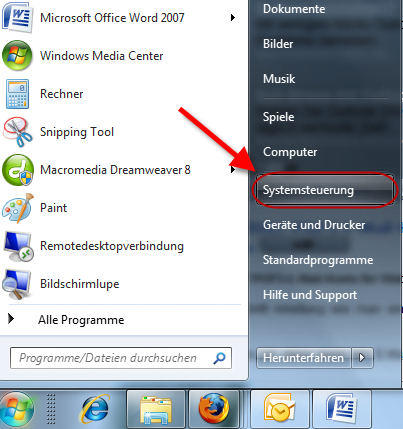
- Klicken Sie auf den Ein Programm deinstallieren (Programme hinzufügen und entfernen)-Knopf
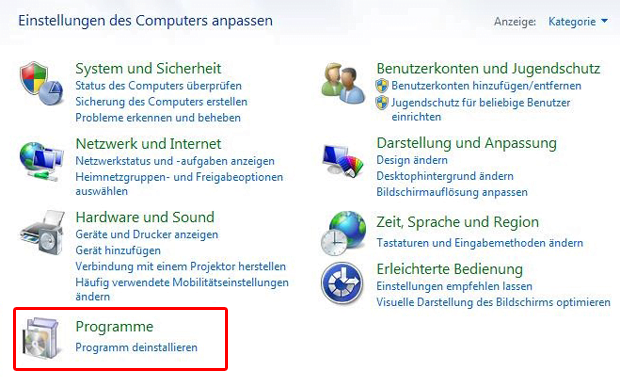
- Sehen Sie sich die angezeigte Liste der Software gut an. Suchen Sie nach Sweet Page. Wenn der Übeltäter gefunden ist, sollte er deinstalliert werden
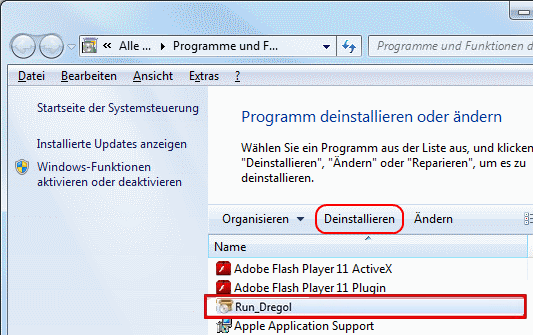
- Beachten Sie, das Sweet Page vielleicht nicht in der Systemsteuerung aufgeführt ist, daher ist es vielleicht problematisch herauszufinden, welches Programm genau mit dem Virus in Ihrem Fall in Verbindung steht. Wenn Sie sich unsicher sind, bleiben Sie beim dem Vorschlag mit der automatischen Säuberung und/oder versuchen Sie die folgende Möglichkeit.
Sweet Page aus Mozilla Firefox entfernen
Zurücksetzen von Mozilla Firefox
- Navigieren Sie zum Reiter Allgemein und klicken Sie auf Standard wiederherstellen im Start Bereich des Fensters
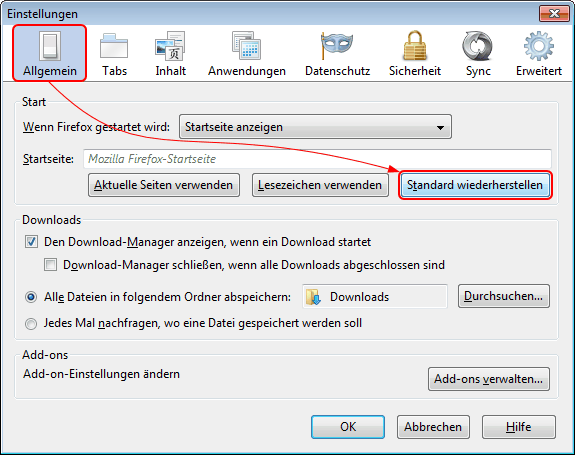
- Öffnen Sie ein neues Tab in Firefox und geben Sie ‘about:config’ in dessen Adressleiste ein, um das unten abgebildete Fenster zu öffnen. Klicken Sie auf 'Ich werde vorsichtig sein, versprochen!', um fortzufahren.
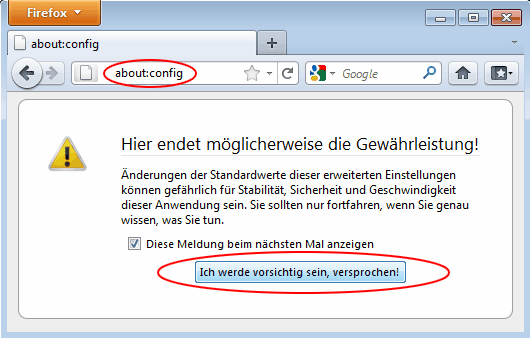
- Geben Sie im Suchfeld nun den Namen der Website ein, die Sie entfernen möchten (Sweet Page) und starten Sie den Suchvorgang. Es wird nun eine Auflistung aller Einstellungsparameter angezeigt, die die unerwünschte URL-Adresse enthalten. Machen Sie auf alle einen Rechtsklick und wählen Sie den Menüpunkt Zurücksetzen aus.
- Da die Parameter für die Firefox Verknüpfung auch von dieser Infektion betroffen sind, klicken Sie mit rechts auf die Verknüpfung und wählen Sie Eigenschaften. Gehen Sie dann zum Reiter Verknüpfung und löschen Sie Sweet Page aus dem Ziel Feld. Speichern Sie die Änderungen.
Sweet Page aus Internet Explorer entfernen
- Gehen Sie auf Extras -> Add-Ons verwalten.
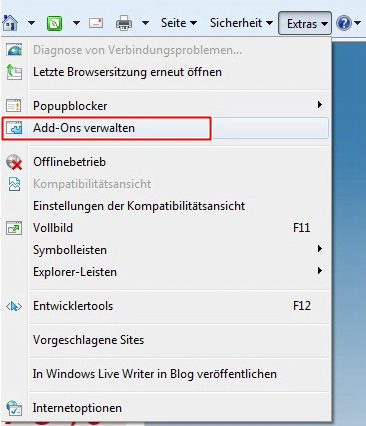
- Wenn Sie auf der Add-Ons verwalten-Oberfläche angekommen sind, klicken Sie auf der linken Seite auf den Suchanbieter-Abschnitt und wählen Sie einen Dienst, den Sie als Ihre bevorzugte Suchmaschine benutzen wollen, indem Sie einen Rechtsklick darauf ausführen und dann die Option Als Standardsuchanbieter festlegen wählen. Vergessen Sie außerdem nicht, Sweet Page aus der Liste zu entfernen, indem Sie im Kontextmenü Entfernen wählen.
- Klicken Sie auf demselben Bildschirm auf den Symbolleisten und Erweiterungen-Eintrag, suchen Sie dort Sweet Page und löschen Sie es auf dieselbe Weise wie im letzten Schritt beschrieben.
- Um Ihre bevorzugte IE-Startseite festzulegen, wählen Sie Internetoptionen unter Extras, wechseln Sie dann auf das Allgemein-Tab und tippen Sie die gewünschte Adresse unter Startseite anstatt Sweet Page.
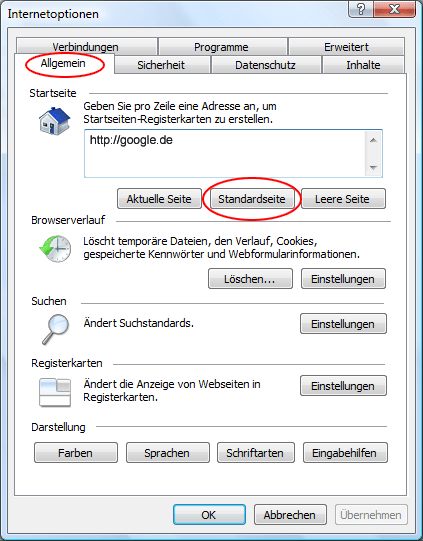
- Um die veränderten IE-Starteinstellungen wieder zurück in den ursprünglichen Zustand zu versetzen, rechtsklicken Sie auf die Verknüpfung, wählen Sie Eigenschaften, klicken Sie auf den Tab namens Verknüpfung und löschen Sie die gesamte Zeichenfolge mit Sweet Page aus dem Ziel-Feld. Speichern Sie die Veränderungen.
Entfernen von Sweet Page von Google Chrome
- Klicken Sie auf das Chrome-Menü-Symbol im rechten oberen Teil des Chrome-Fensters
- Wählen Sie Einstellungen in der Dropdown-Liste

- Gehen Sie in den Abschnitt namens Beim Start unter Einstellungen, wählen Sie bei den Optionsfeldern die Bestimmte Seite oder Seiten öffnen-Option und klicken Sie auf den Seiten festlegen-Link
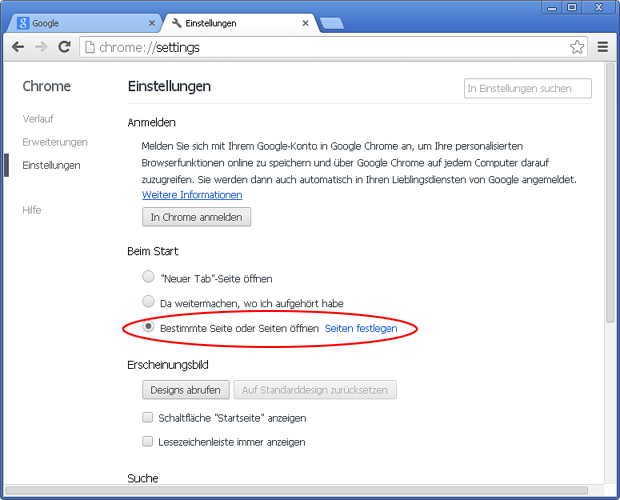
- Suchen Sie im sich öffnenden Startseiten-Bildschirm Sweet Page in der Adresse und klicken Sie auf den X-Knopf auf der rechten Seite
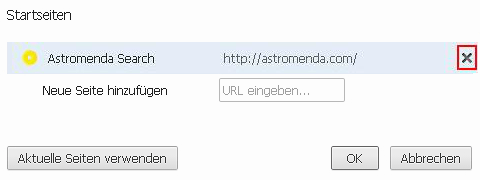
- Gehen Sie in den Suche-Abschnitt in den Einstellungen und wählen Sie die Suchmaschinen

- Finden und löschen Sie Sweet Page aus der Liste. Wählen Sie außerdem Ihren bevorzugten Suchanbieter
- Setzen Sie unter dem Abschnitt Erscheinungsbild einen Haken bei der Schaltfläche Startseite anzeigen und klicken Sie auf Ändern
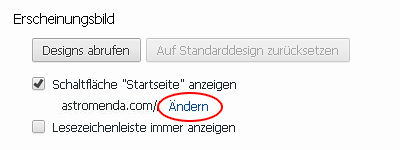
- Aktivieren Sie das Optionsfeld Neuer Tab-Seite benutzen und speichern Sie die Änderungen, indem Sie unten auf OK klicken
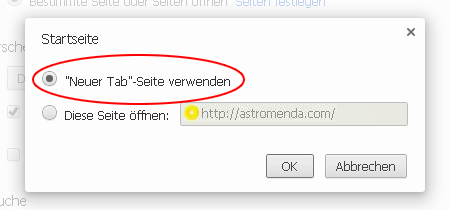
- Klicken Sie erneut auf das Chrome-Menü-Symbol, gehen Sie auf Tools -> Erweiterungen
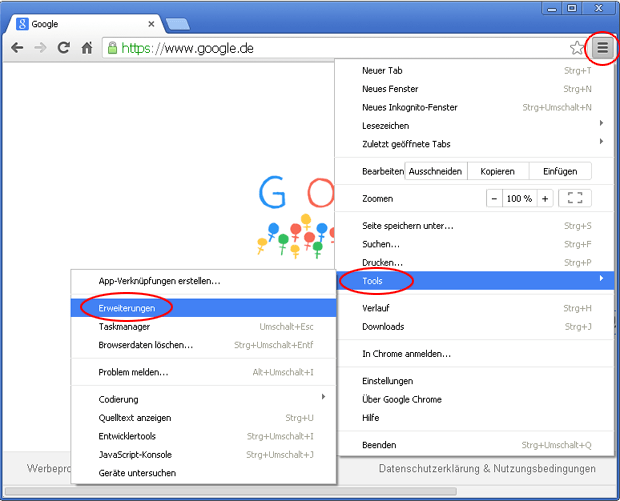
- Suchen Sie die Sweet Page-Erweiterung aus der Liste heraus (meist Sweet Page New Tab) und klicken Sie auf das Papierkorb-Symbol daneben. Dies wird die unerwünschte Erweiterung entfernen
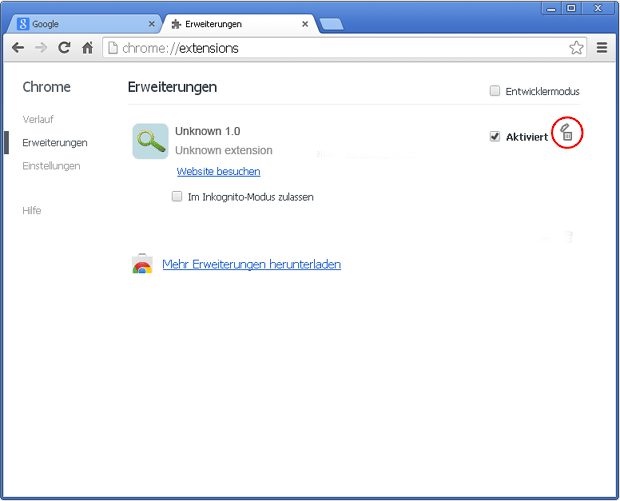
Überprüfen Sie ob der 'Sweet Page'-Virus erfolgreich entfernt wurde
Anschließende Bewertung der Genauigkeits-Komponente in Malware Entfernungs-Szenarien ist eine hervorragende Gewohnheit, die das Comeback von schädlichen Code oder Replikation seiner unbeaufsichtigten Teile verhindert. Stellen Sie sicher, dass alles gut ist, indem Sie eine zusätzliche Sicherheitsprüfung durchlaufen.